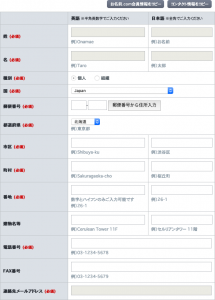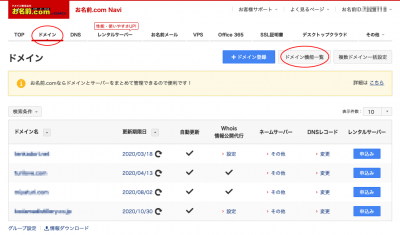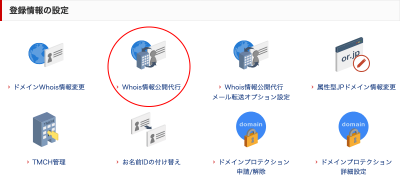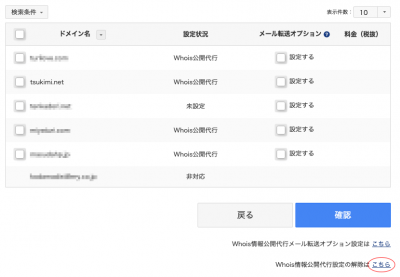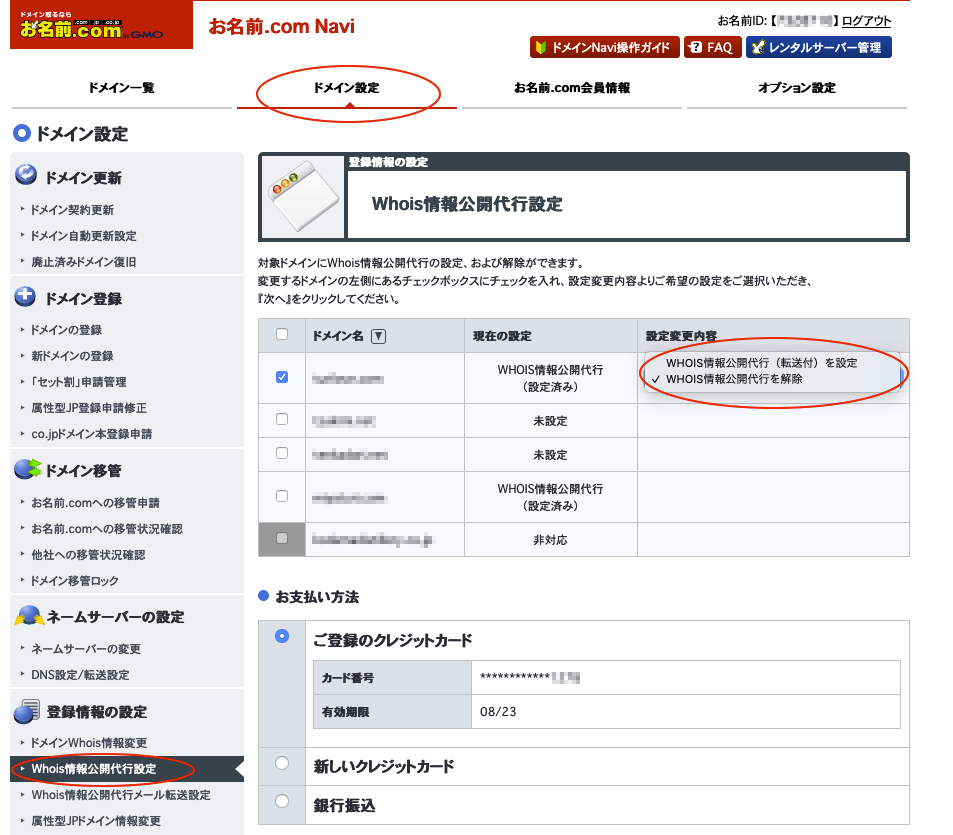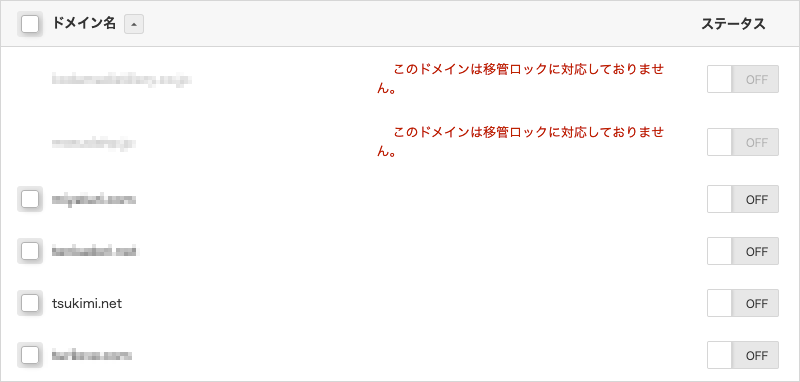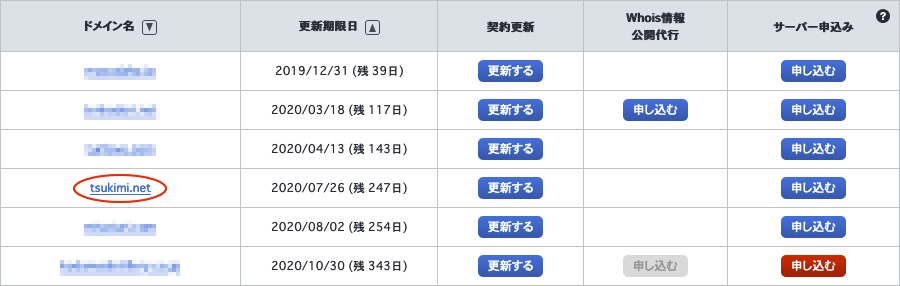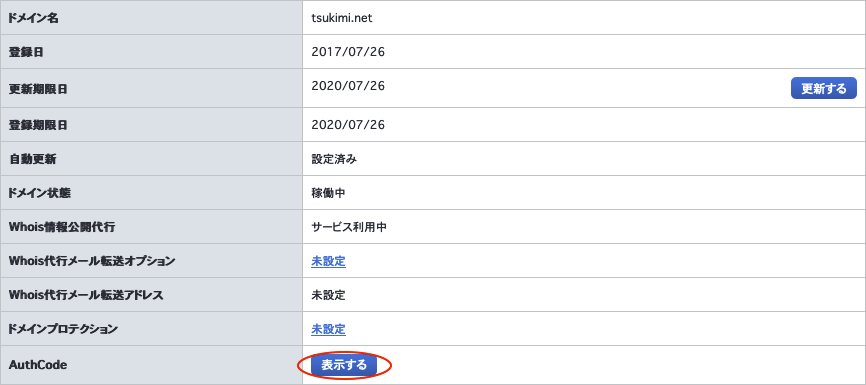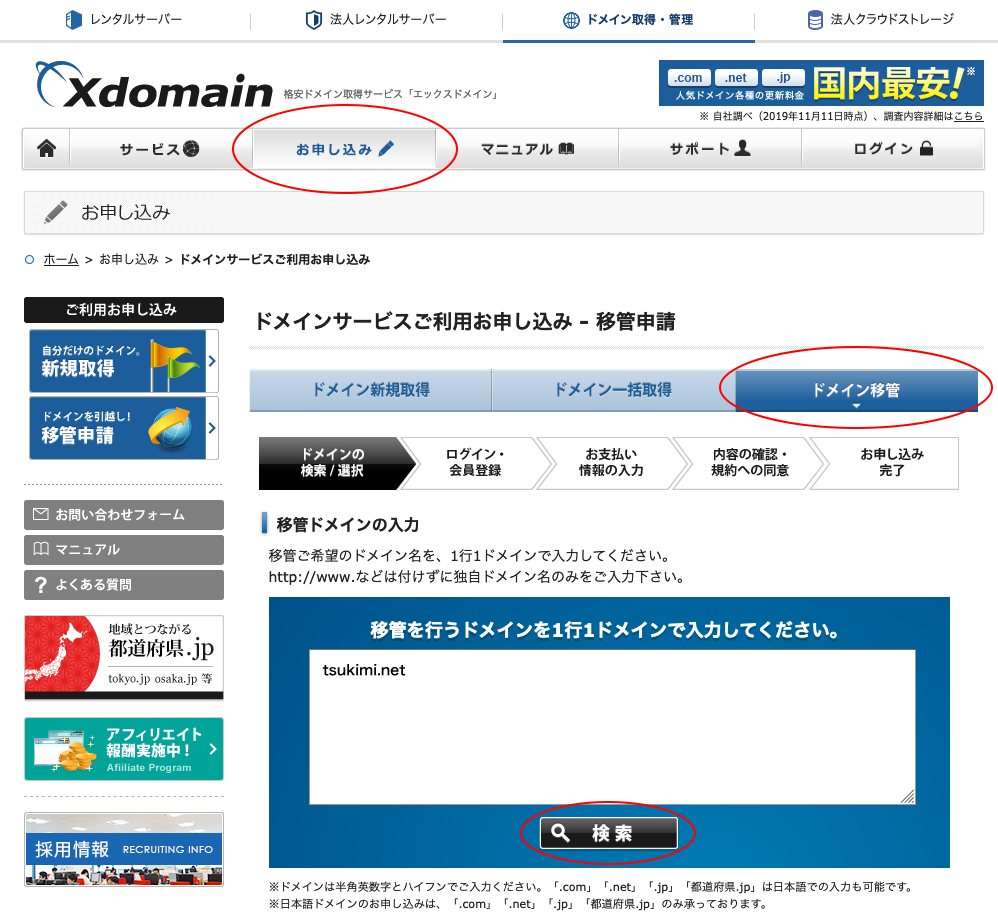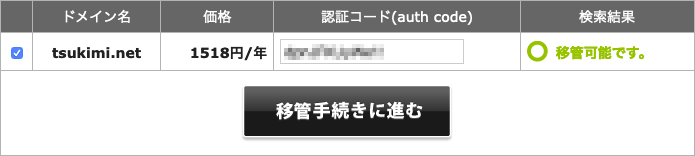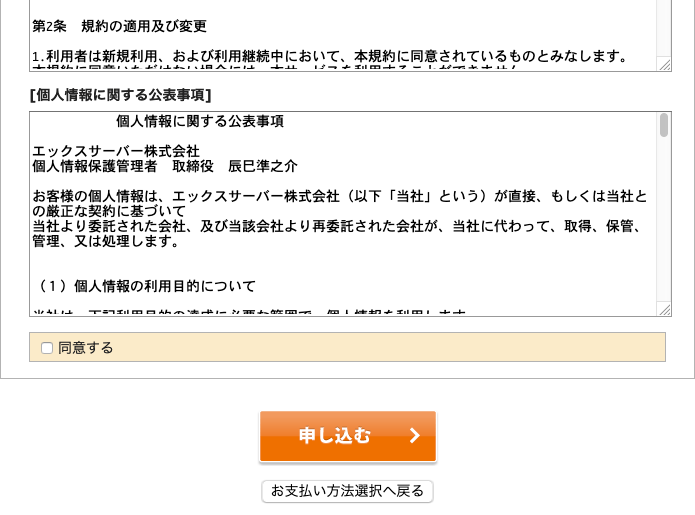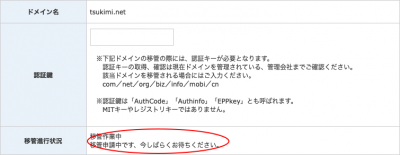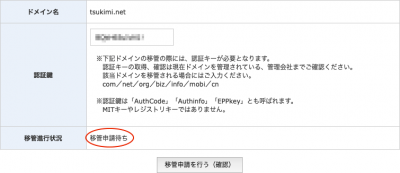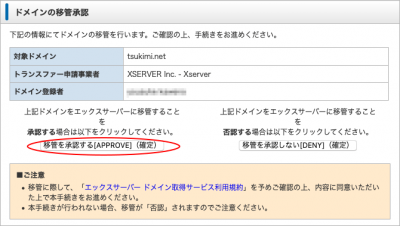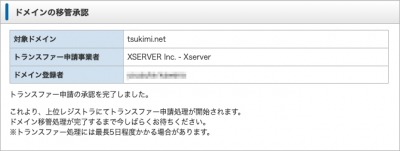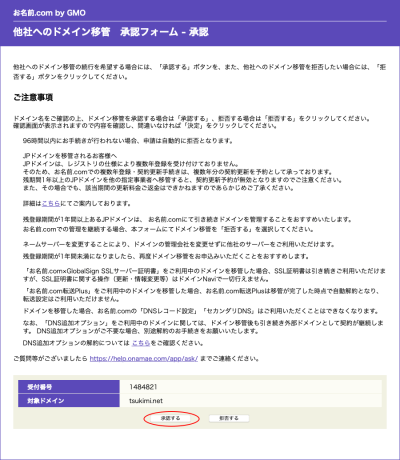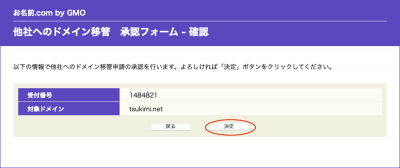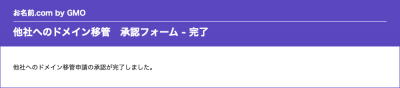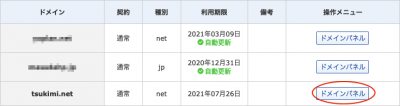お名前.comで管理していたドメインを一通り移管する事にしました。
最近のお名前.comはとにかくひどい!と感じている方も多いのではないでしょうか?管理画面の表示は遅いし迷路みたいで使いづらい、警告や宣伝のポップアップ、しつこいDM、詐欺まがいの罠・・・寛容な僕でも、とても許容できなくなりました。
おはずかしながら僕も罠にかかってしまって、意図せず複数のドメインを一気に数年分支払ってしまったり、必要のない有料オプションを契約してしまったりしました。
移管する先は、エックスサーバー株式会社の運営する「エックスドメイン」というサービスです。
エックスドメインはとにかく使いやすい!管理画面はシンプルでわかりやすく、動作も軽い、登録情報や支払い状況も一目瞭然。お名前.comのように、迷子になったり操作を誤ってしまう事もなくなるでしょう。
移管元「お名前.com」での前準備
まずは「お名前.com」で、移管のための前準備をする必要があります。お名前.comの管理画面「お名前.com Navi」にログインしてください。
Whois情報でメールアドレスを確認
「Whois情報」の「登録者情報」に登録されているメールアドレスが移管を承認する際に必要なので、有効なメールアドレスであるか事前に確認します。
「ドメイン設定」の「ドメインWhois情報変更」メニューからWhois情報が確認できます。無効なメールアドレスだった場合は有効なものに変更してください。
Whois情報公開代行設定を解除
Whois情報公開代行のサービスを利用している場合は解除する必要があります。
右下のちっちゃいリンクから解除できます。悪意すら感じるわかりずらさです。
または、以下の場所からも解除できます。
たまに、Whois情報に不備があると解除できない場合がありますので、その時はWhois情報を修正した上で再度解除申請をしてください。
ちなみエックスドメインならWhois情報公開代行は無料です。というかお金とるのお名前.comくらいじゃないでしょうか。
ドメイン移管ロックを解除
ドメイン移管ロック(レジストラロック・トランスファーロック)とは他社への意図しないドメイン移管を防ぐ機能で、お名前.comでは「ドメイン移管ロック」メニューから確認できます。
チェックがオンになっていると移管できないので、チェックをオフにします。
ドメインの期限を確認
他にも以下の項目に該当すると移管できませんので事前に確認してください。
AuthCode (オースコード) を取得
「ドメイン一覧」からドメイン名をクリックするとドメイン詳細画面になります。
「ドメイン詳細」の中に「AuthCode」の項目があります。「表示する」ボタンをクリックすると、アルファベット・数字・記号が組み合わされた文字列が表示されるので控えておきます。
これでお名前.comでの事前準備はOKです。次はエックスサーバーでドメイン移管の手続きをしていきます。
Xdomain (エックスドメイン) に移管する
まずはエックスサーバーのトップページにアクセスします。グローバルメニューの「お申し込み」から「ドメイン移管」に進み、移管したいドメイン名を入力し「検索」ボタンをクリックします。
AuthCode (オースコード) を入力
「検索」ボタンをクリックすると、検索結果がすぐ下に表示されます。先ほどお名前.comで取得したAuthCode (オースコード)を入力して移管手続きに進みます。
移管手続き・申し込み
あとは流れに従って、会員登録・お支払い情報の入力と進めていき、最後に規約に同意して申し込みボタンをクリックするとドメイン移管の申し込みが完了となります。
申し込み後にコントロールパネルにログインすると、移管の状況が確認できます。
操作メニューの部分が「移管申請」というボタンになっていますので、それをクリックすると現在のステータスがわかります。
移管進行状況が「移管申請待ち」となっている場合は、認証鍵 (オースコード) を入力して移管申請をしてください。
ドメイン移管を承認する
申し込み完了からしばらく時間をおくと、エックスサーバーから以下のような件名のメールが届きます。
メール本文内に書かれているURLにアクセスしてドメイン移管を承認します。
次はお名前.comから以下のような件名のメールが届きます。
こちらも同様にメール本文内に書かれているURLにアクセスしてドメイン移管を承認します。
その後エックスサーバーからドメイン移管完了のお知らせメールが届けば移管が完了となります。
再度エックスドメインの管理画面にログインしてみると、先ほど「移管申請」だったボタンが「ドメインパネル」に変わっているはずです。
あとはエックスサーバー側で自動更新の設定など必要な設定を行ってください。